Hướng dẫn tải Microsoft Visio mới nhất 2024
Microsoft Visio là phần mềm mạnh mẽ chuyên dụng cho việc tạo và chia sẻ các sơ đồ, biểu đồ phức tạp với giao diện trực quan và dễ sử dụng. Với Visio, người dùng có thể dễ dàng thiết kế các sơ đồ tổ chức, luồng công việc, sơ đồ mạng và nhiều loại sơ đồ khác, giúp tăng cường hiệu quả công việc và sự hợp tác trong nhóm. Được tích hợp nhiều tính năng tiên tiến và liên kết dễ dàng với các sản phẩm khác của Microsoft, Visio là công cụ không thể thiếu cho các doanh nghiệp và cá nhân cần tạo các sơ đồ chuyên nghiệp. Hãy cùng Máy Tính CDC đi tìm hiểu chi tiết nhé!
1. Phần mềm Microsoft Visio là gì?
Microsoft Visio là một phần mềm vẽ sơ đồ và lập biểu đồ chuyên nghiệp được phát triển bởi Microsoft. Nó cho phép người dùng tạo ra các loại sơ đồ và biểu đồ khác nhau, bao gồm sơ đồ quy trình, sơ đồ mạng, sơ đồ tổ chức, sơ đồ UML, v.v. Visio cung cấp nhiều công cụ và mẫu để giúp người dùng tạo ra các sơ đồ và biểu đồ một cách nhanh chóng và dễ dàng.
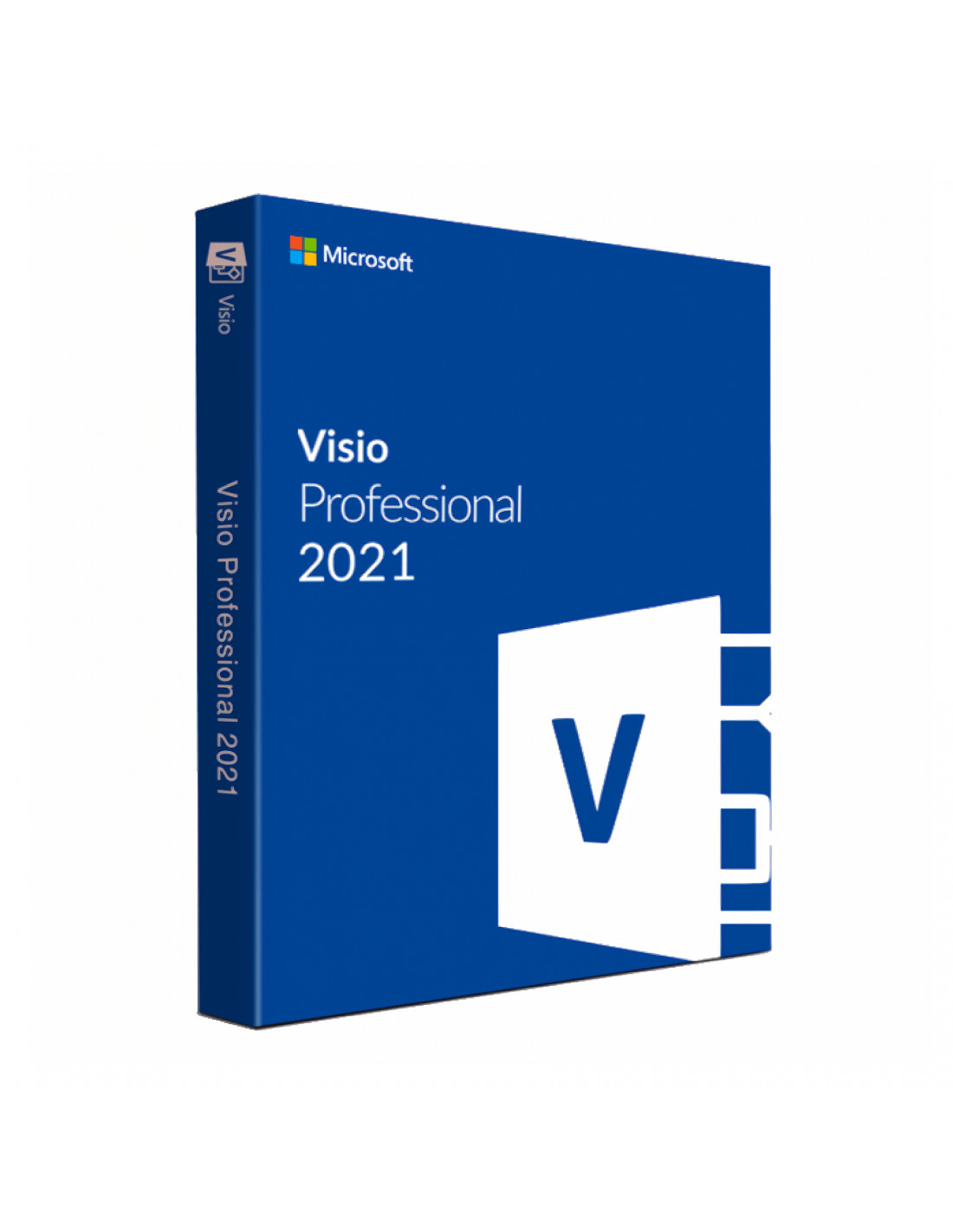
2. Ứng dụng của phần mềm Microsoft Visio
Microsoft Visio được sử dụng trong nhiều lĩnh vực khác nhau, bao gồm:
- Kỹ thuật: Visio được sử dụng để tạo ra các sơ đồ quy trình, sơ đồ mạng, sơ đồ kiến trúc, v.v.
- Kinh doanh: Visio được sử dụng để tạo ra các sơ đồ tổ chức, sơ đồ quy trình kinh doanh, sơ đồ chiến lược, v.v.
- Giáo dục: Visio được sử dụng để tạo ra các bài giảng, sơ đồ tư duy, biểu đồ, v.v.
- Khoa học: Visio được sử dụng để tạo ra các mô hình khoa học, biểu đồ dữ liệu, v.v.
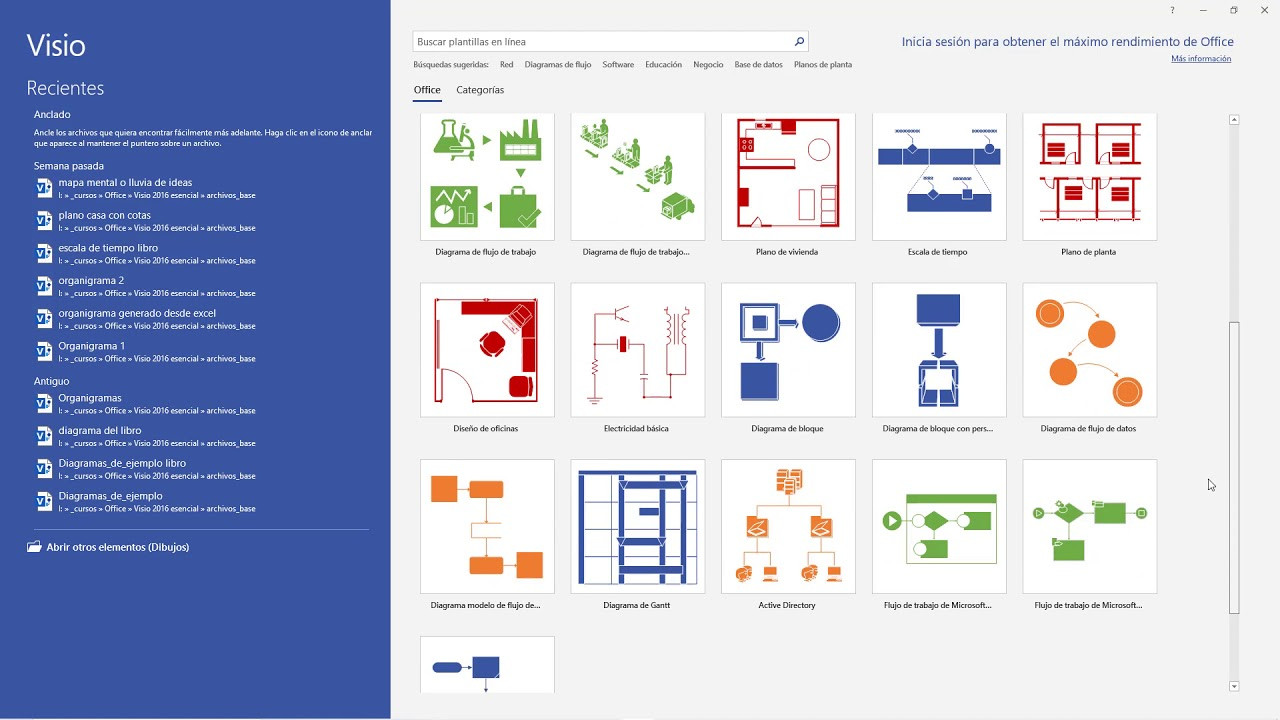
3. Cấu hình tối thiểu để cài đặt phần mềm Microsoft Visio
Cấu hình tối thiểu để cài đặt Microsoft Visio 2021 Professional là:
- Hệ điều hành: Windows 10, Windows 11
- Bộ xử lý: 1,6 GHz, 2 nhân trở lên
- RAM: 4 GB
- Dung lượng ổ cứng: 4 GB
- Đồ họa: DirectX 10
- Độ phân giải màn hình: 1280 x 768
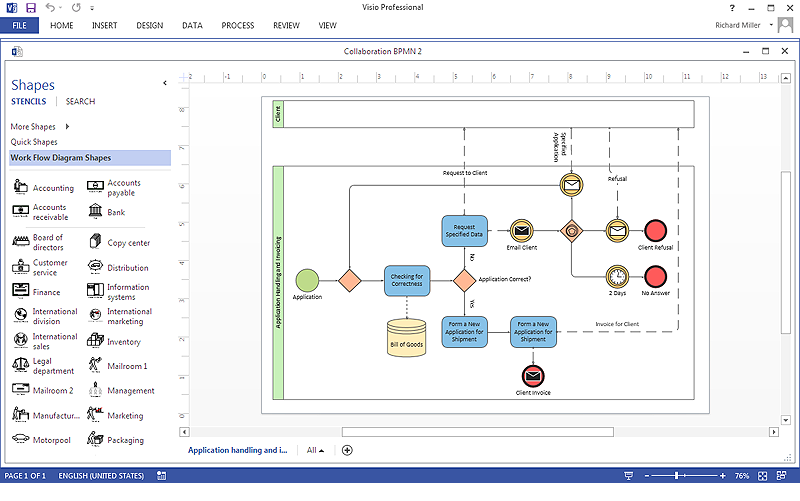
4. Hướng Dẫn Tải + Cài Đặt Microsoft Visio
4.1. Hướng dẫn tải Microsoft Visio
Có hai cách chính để tải Microsoft Visio:
a. Tải từ trang web chính thức của Microsoft:
- Truy cập trang web https://www.microsoft.com/en-us/store/collections/visio/pc.
- Chọn phiên bản Visio bạn muốn tải (Standard hoặc Professional).
- Nhấp vào nút Mua ngay.
- Tạo tài khoản Microsoft hoặc đăng nhập bằng tài khoản hiện có.
- Chọn phương thức thanh toán và hoàn tất việc mua hàng.
- Sau khi thanh toán, bạn có thể tải xuống tệp cài đặt Visio.
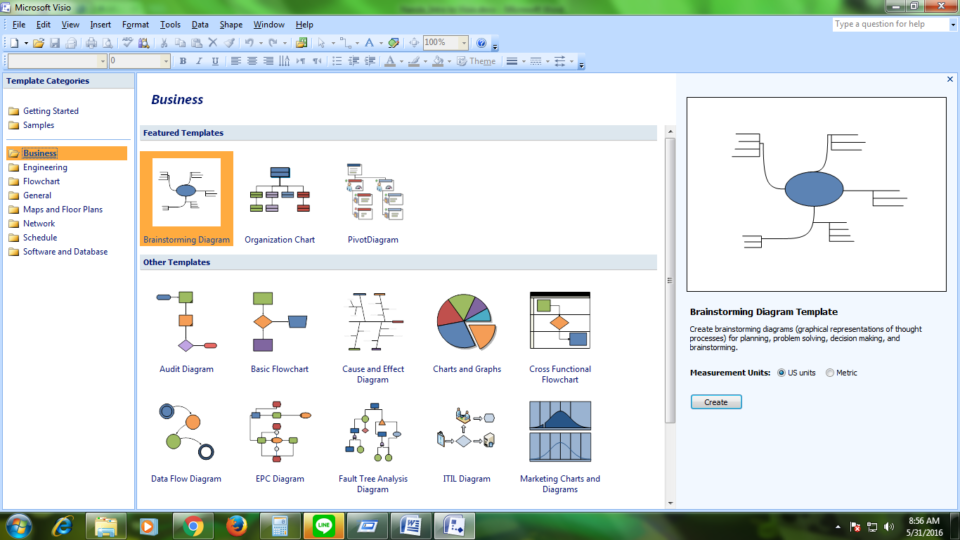
b. Tải từ tài khoản Microsoft 365:
- Nếu bạn đã có đăng ký Microsoft 365, bạn có thể tải Visio từ tài khoản của mình.
- Truy cập trang web https://www.microsoft.com/en-us/microsoft-365.
- Đăng nhập bằng tài khoản Microsoft 365 của bạn.
- Nhấp vào Ứng dụng > Tất cả ứng dụng.
- Tìm kiếm Visio và nhấp vào nút Cài đặt.
Lưu ý:
- Bạn cần có kết nối internet để tải xuống Visio.
- Tệp cài đặt Visio có thể khá lớn, vì vậy bạn nên tải xuống qua kết nối Wi-Fi.
- Sau khi tải xuống tệp cài đặt, bạn cần chạy tệp đó để cài đặt Visio trên máy tính của mình.
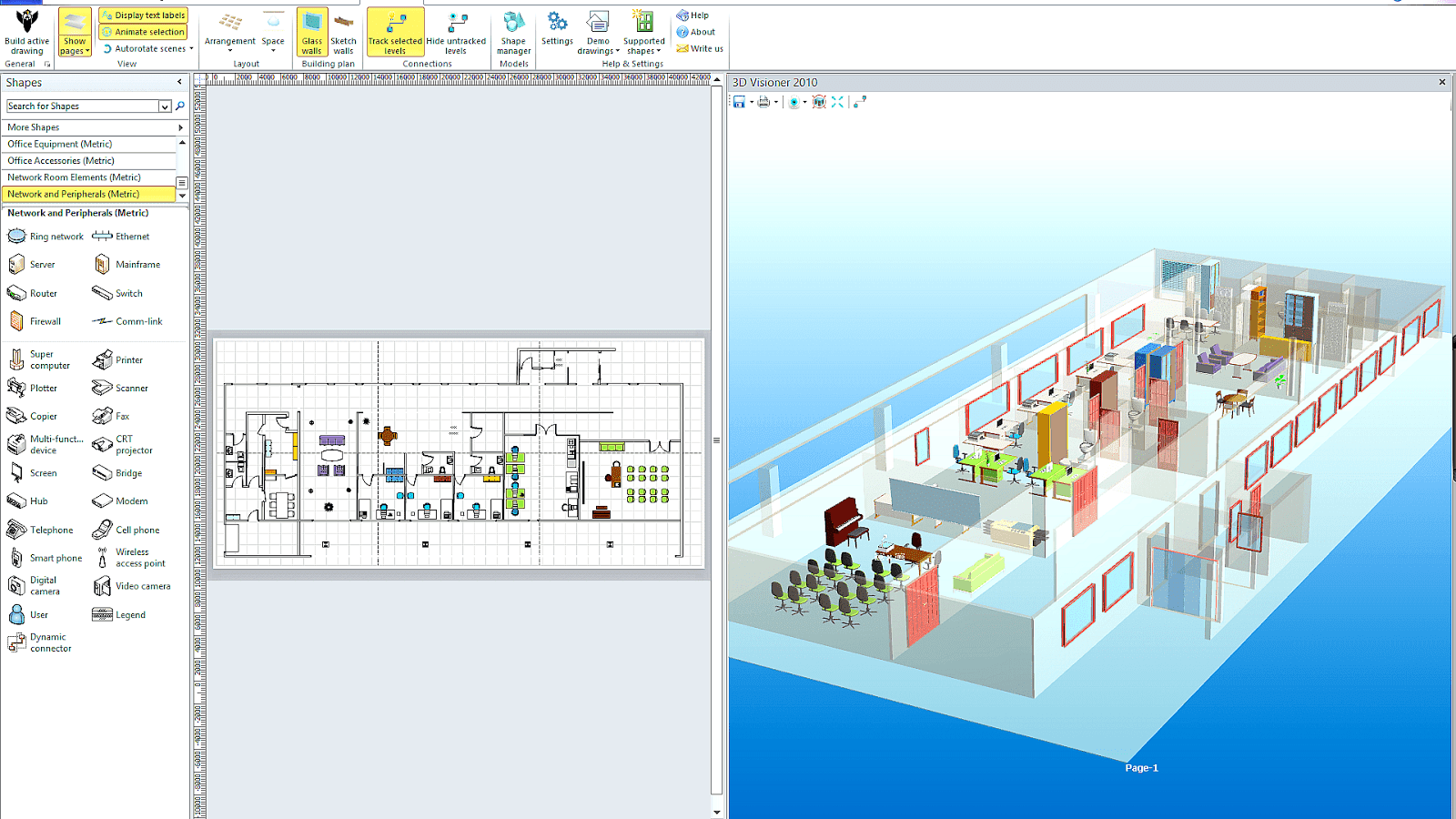
4.2. Hướng Dẫn Cài Đặt Microsoft Visio
Bước 1: Chạy tệp cài đặt Visio
- Mở tệp cài đặt Visio bạn đã tải xuống.
- Nhấp vào Tiếp tục để bắt đầu quá trình cài đặt.
- Đọc và chấp nhận Điều khoản cấp phép.
- Chọn Cài đặt ngay hoặc Tùy chỉnh cài đặt để chọn các tính năng bạn muốn cài đặt.
- Nhấp vào Cài đặt để bắt đầu cài đặt Visio.
- Sau khi cài đặt hoàn tất, nhấp vào Đóng.
Bước 2: Khởi động Visio
- Nhấp vào nút Bắt đầu trên Windows.
- Tìm kiếm Visio và nhấp vào biểu tượng Visio để khởi động chương trình.
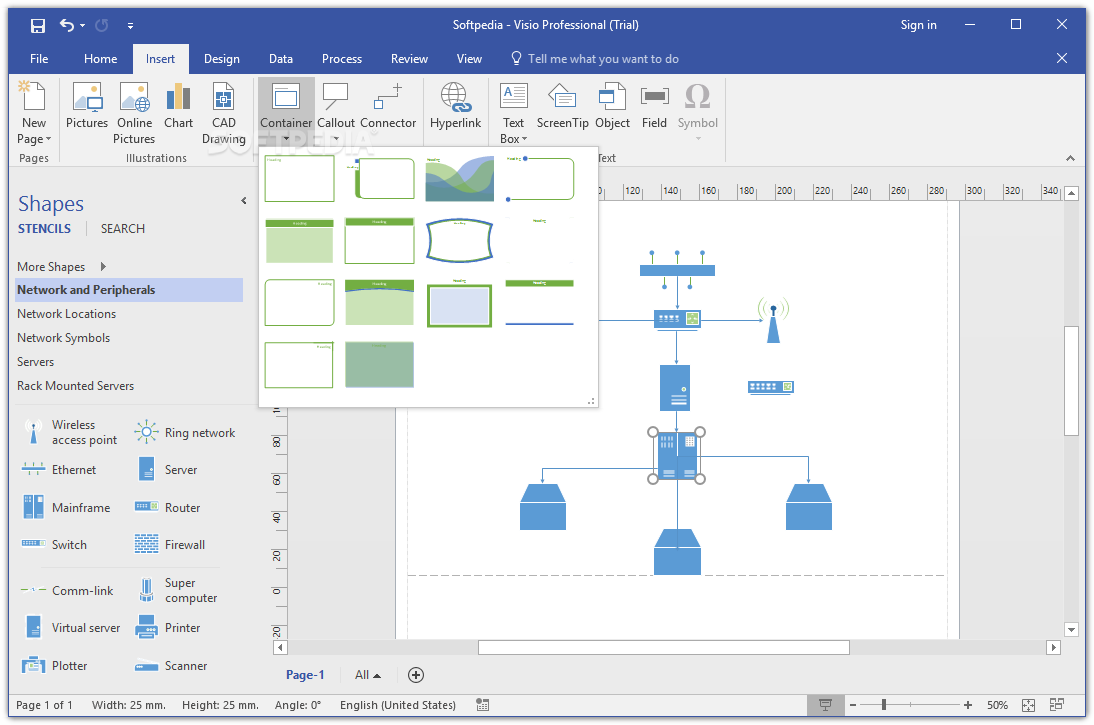
5. Các tính năng nổi bật của Microsoft Visio
Nhiều loại sơ đồ và biểu đồ
Visio cung cấp nhiều loại sơ đồ và biểu đồ khác nhau, bao gồm sơ đồ quy trình, sơ đồ mạng, sơ đồ tổ chức, sơ đồ UML, v.v.
Công cụ vẽ mạnh mẽ
Visio cung cấp nhiều công cụ vẽ mạnh mẽ để giúp người dùng tạo ra các sơ đồ và biểu đồ một cách nhanh chóng và dễ dàng.
Mẫu và hình dạng
Visio cung cấp nhiều mẫu và hình dạng để giúp người dùng tạo ra các sơ đồ và biểu đồ đẹp mắt và chuyên nghiệp.
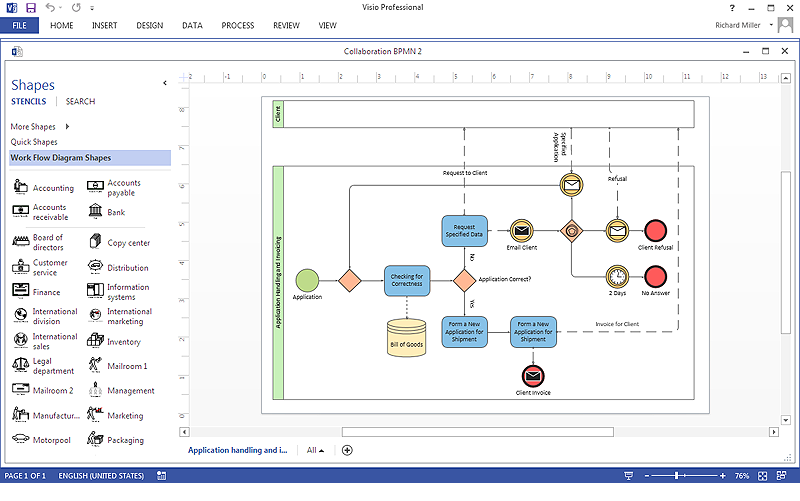
Kết nối với dữ liệu
Visio có thể kết nối với dữ liệu từ các nguồn khác nhau, chẳng hạn như Excel, SQL Server và SharePoint.
Cộng tác
Visio cho phép nhiều người cùng làm việc trên một sơ đồ hoặc biểu đồ cùng lúc.
Xuất sang các định dạng khác nhau
Visio có thể xuất các sơ đồ và biểu đồ sang các định dạng khác nhau, chẳng hạn như PDF, PNG và JPEG.
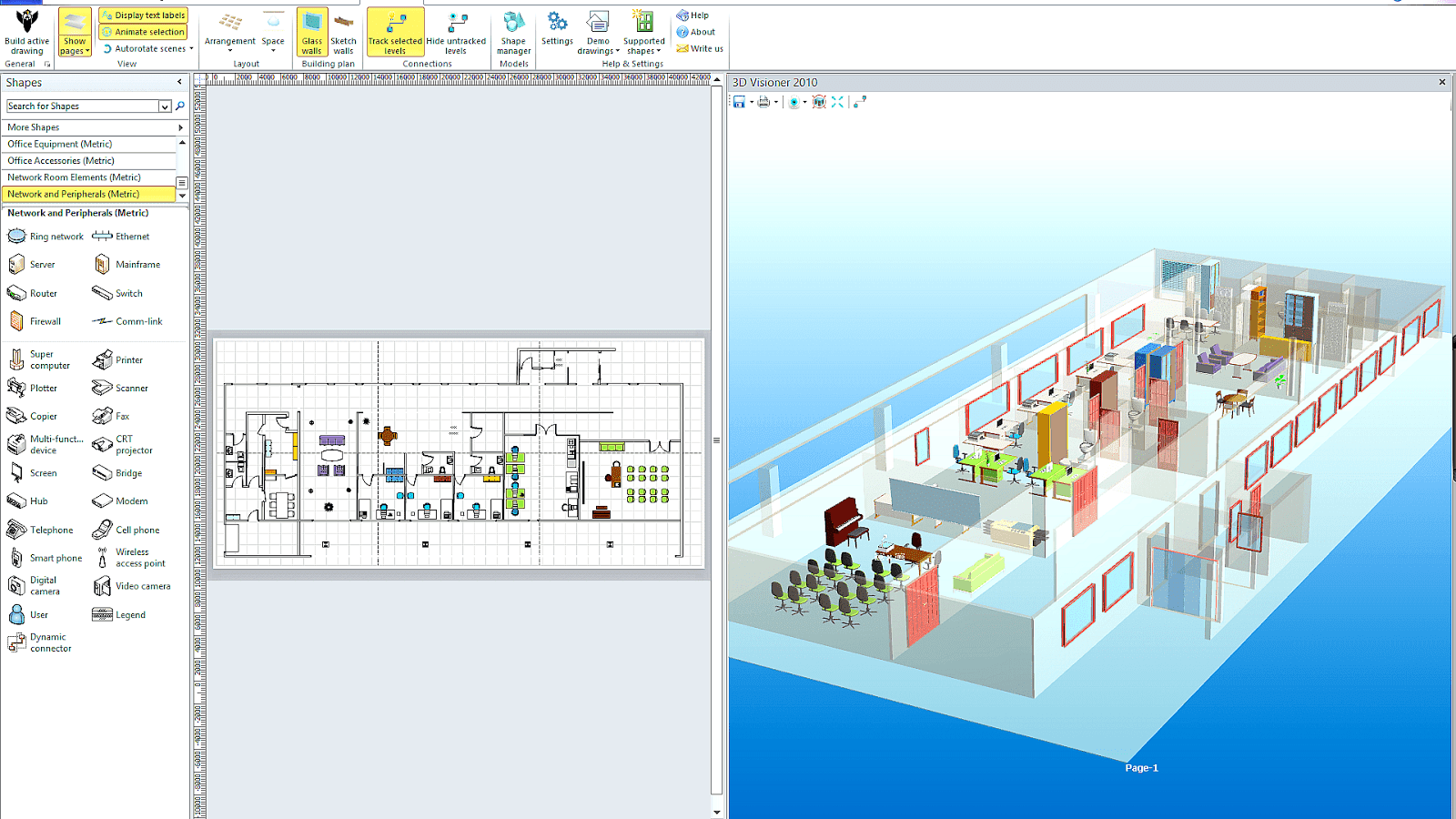
Ngoài ra, Microsoft Visio còn có nhiều tính năng khác, chẳng hạn như:
- Kiểm tra lỗi: Visio có thể kiểm tra các lỗi trong các sơ đồ và biểu đồ.
- Tự động hóa: Visio có thể tự động hóa các tác vụ thường xuyên được thực hiện.
- Bảo mật: Visio có thể bảo mật các sơ đồ và biểu đồ bằng mật khẩu.
6. Tổng kết
Như vậy, ở bài viết trên, Máy Tính CDC đã giới thiệu chi tiết Cách tải và cài đặt phần mềm Microsoft Visio, dễ làm chỉ với vài bước đơn giản, dễ dàng và nhanh chóng.
Nếu các bạn có bất kỳ câu hỏi hay thắc mắc nào, hãy liên hệ ngay với chúng tôi qua Hotline: 0946150066 hoặc Email: Datva@maytinhcdc.vn để được tư vấn và hỗ trợ ngay tức thì nhé.
Công ty Cổ phần Vật tư và Thiết bị văn phòng CDC
Trụ sở chính: C18, Lô 9, KĐTM. Định Công, P. Định Công, Q. Hoàng Mai, TP. Hà Nội
Hotline 1: 0983.366.022 (Hà Nội)
CN.HCM: 51/1 Giải Phóng, Phường 4, Quận Tân Bình, TP Hồ Chí Minh
Hotline 2: 0904.672.691 (TP.HCM)
Website: maytinhcdc.vn
Facebook: https://www.facebook.com/maytinhcdc.vn/





